วิธีแก้ไขปัญหาการส่งข้อความของ Google Chat (RCS) บน Android
เผยแพร่แล้ว: 2022-01-29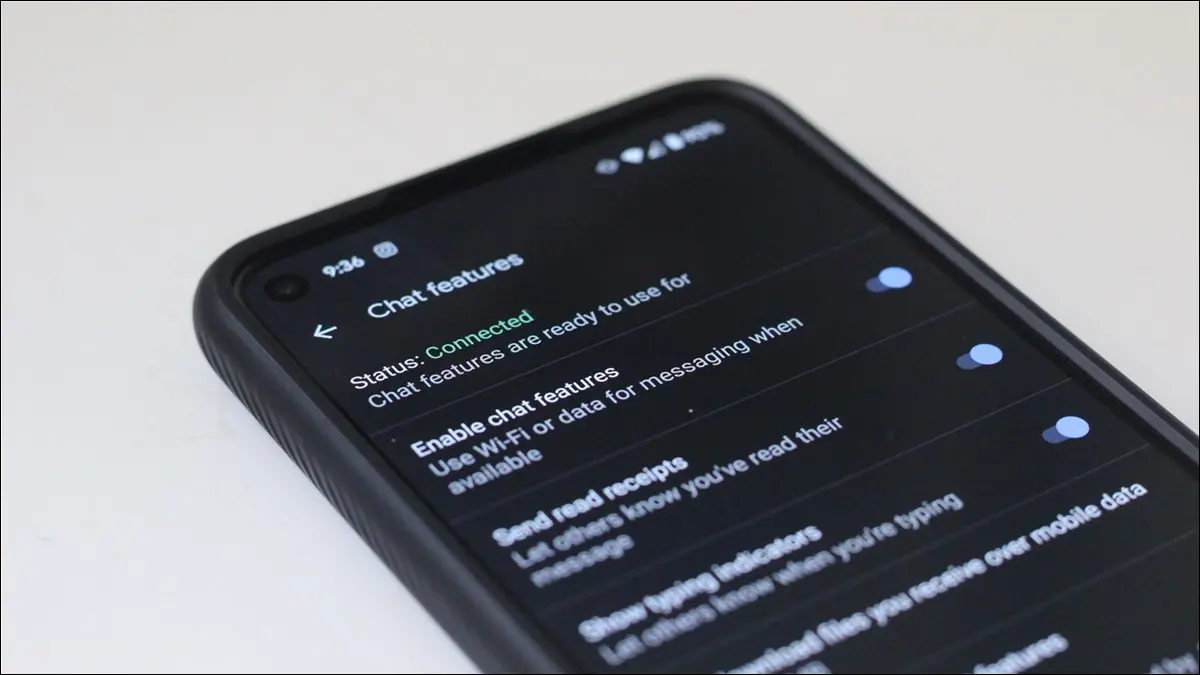
RCS ควรจะเป็นตัวตายตัวแทนของ SMS แต่ก็ยังห่างไกลจากระบบที่สมบูรณ์แบบ ในปัจจุบัน คุณอาจพบปัญหามากมายเกี่ยวกับบริการ เช่น ขาดการเชื่อมต่อ เชื่อมต่อไม่สำเร็จ และอื่นๆ โชคดีที่มีการแก้ไขเล็กน้อยที่คุณสามารถลองได้หากคุณพบว่าตัวเองอยู่ในสถานการณ์นี้
เมื่อเร็ว ๆ นี้ฉันได้จัดการกับปัญหาดังกล่าว ตลอด สี่วัน ที่ฉันไม่สามารถเข้าถึง RCS (เรียกอีกอย่างว่า Google Chat หรือคุณสมบัติการแชท) ในช่วงเวลาที่ข้อความจำนวนมากของฉันตกลงไปในเหวที่มนุษย์มองไม่เห็น ฉันพบวิธีแก้ปัญหาต่างๆ มากมาย ฉันยังพูดคุยกับฝ่ายสนับสนุนของ Google Pixel และลองใช้ตัวอื่นๆ อีกสองสามตัว
ในท้ายที่สุด มีหลายสิ่งที่คุณสามารถลองได้ หากไม่ได้ผล ตัวเลือกนิวเคลียร์คือยกเลิกการเชื่อมต่อ RCS/Google Chat ทางฝั่งเซิร์ฟเวอร์โดยสิ้นเชิง แต่อย่าก้าวไปข้างหน้าในที่นี้ มาดูวิธีตรวจสอบสถานะของฟีเจอร์ Google Chat กันก่อน
วิธีตรวจสอบสถานะการเชื่อมต่อ RCS บน Android
หากคุณรู้ว่าโทรศัพท์ของคุณมี RCS และคุณประสบปัญหาในการส่งข้อความ การตรวจสอบสถานะของฟีเจอร์แชทในโทรศัพท์ของคุณถือเป็นจุดเริ่มต้นที่ดี
หากต้องการดูว่าฟีเจอร์แชทเชื่อมต่ออยู่หรือไม่ ให้เปิดแอปข้อความก่อน จากนั้นแตะจุดสามจุดที่มุมขวาบน

เลือก "การตั้งค่า"

ในเมนูการตั้งค่า ให้แตะที่ "คุณสมบัติการแชท"

หากสถานะแสดงเป็นเชื่อมต่อแล้ว คุณก็พร้อมที่จะไป หากคุณประสบปัญหาในการรับส่งข้อความ อาจเป็นปัญหาอื่น
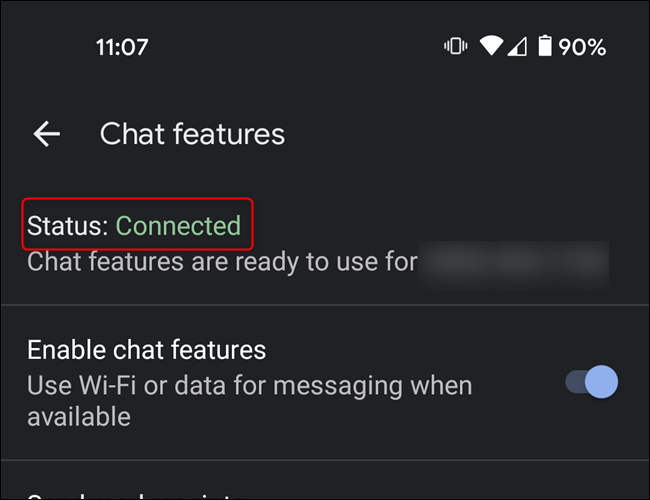
หากไม่ได้เชื่อมต่อก็ถึงเวลาที่จะเริ่มแก้ไขปัญหา อยู่ในเมนูนี้ แม้ว่าจะเป็นจุดเริ่มต้น
หมายเหตุ: แม้ว่าโซลูชันต่อไปนี้จะแสดงเป็น "ตัวเลือก" โซลูชันเหล่านี้ได้รับการออกแบบให้ดำเนินการตามลำดับ พวกมันเรียงจากง่ายที่สุดและทำลายน้อยที่สุดไปจนถึงยากที่สุดและก้าวร้าวที่สุด ดังนั้นให้เริ่มจากอันแรก!
ตัวเลือกที่หนึ่ง: สลับคุณสมบัติการแชทและเริ่มต้นใหม่
ขณะที่คุณอยู่ในเมนูฟีเจอร์แชท ให้กดปุ่ม “เปิดใช้งานฟีเจอร์แชท” เพื่อ ปิดใช้งาน
เมื่อปิดใช้งานแล้ว ให้ดำเนินการต่อและรีสตาร์ทโทรศัพท์ของคุณ กดปุ่มเปิด/ปิดค้างไว้แล้วแตะ "รีสตาร์ท"
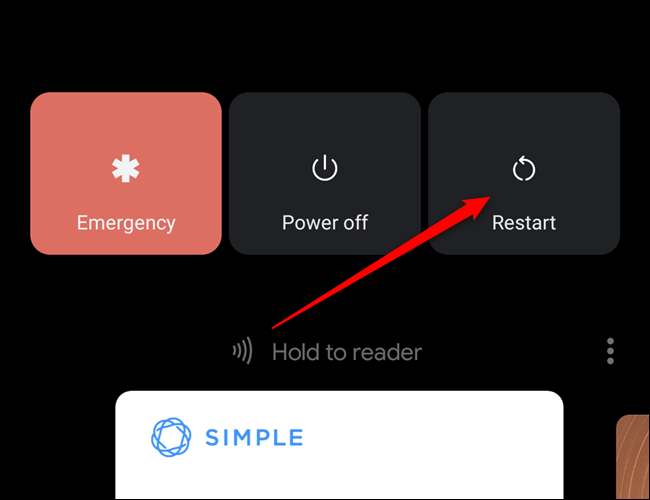
เมื่อบูทเครื่องสำรอง ให้ใช้คำแนะนำด้านบนเพื่อย้อนกลับไปยังเมนูคุณลักษณะการแชท แตะสลับ "เปิดใช้งานคุณสมบัติการแชท" และดูว่าเชื่อมต่อได้หรือไม่ ด้วยโชคเล็กน้อยนั่นก็ใช้กลอุบาย แต่ถ้าไม่ใช่ก็อ่านต่อ
ตัวเลือกที่สอง: ล้างที่เก็บข้อมูลสำหรับข้อความ
หากคุณเป็นผู้ใช้ Android มาเป็นระยะเวลาหนึ่งแล้ว แสดงว่าคุณเคยร้องเพลงและเต้นของ Clear Cache แล้ว คาดเดาอะไร? นี้ไม่แตกต่างกัน โอเค มันอาจจะแตกต่างออกไปเล็กน้อย—คุณต้องเปิดใช้งานโหมดเครื่องบินก่อน
ดึงแถบการแจ้งเตือนลงเพื่อแสดงเมนูการตั้งค่าด่วน หาปุ่มโหมดเครื่องบิน (คุณอาจต้องเลื่อนดูหลายหน้าของเมนูถึงจะเจอ) โปรดทราบว่าการดำเนินการนี้จะปิดใช้งานการเชื่อมต่อเครือข่ายทั้งหมด รวมทั้ง Wi-Fi, Bluetooth และข้อมูลมือถืออย่างน้อยที่สุด

แตะไอคอนรูปเฟืองเพื่อข้ามไปที่เมนูการตั้งค่า

ในเมนูนี้ ให้เลื่อนดูจนกว่าคุณจะพบ "แอปและการแจ้งเตือน" (หรือรูปแบบอื่น - ผู้ผลิต Android แต่ละรายจะมีตัวเลือกนี้บางเวอร์ชัน)

หากคุณเพิ่งเปิด Messages ควรอยู่ที่ด้านบนสุดของรายการนี้ หากไม่เป็นเช่นนั้น ให้แตะ "ดูแอปทั้งหมด # แอป"
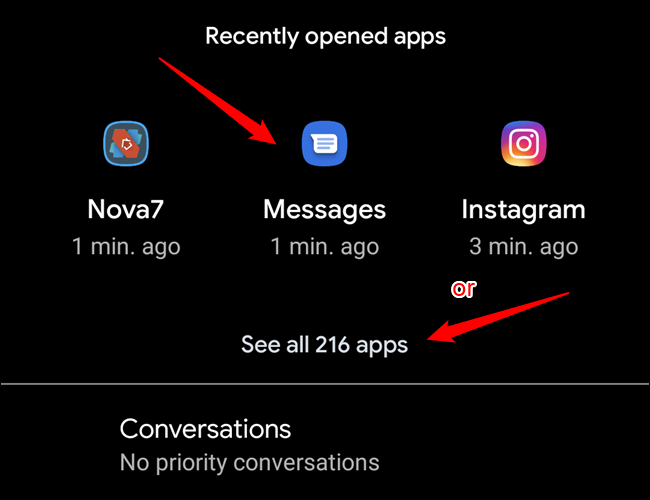
หากคุณต้องจัดเรียงแอพทั้งหมด ให้เลื่อนลงมาจนกว่าคุณจะเห็นข้อความ
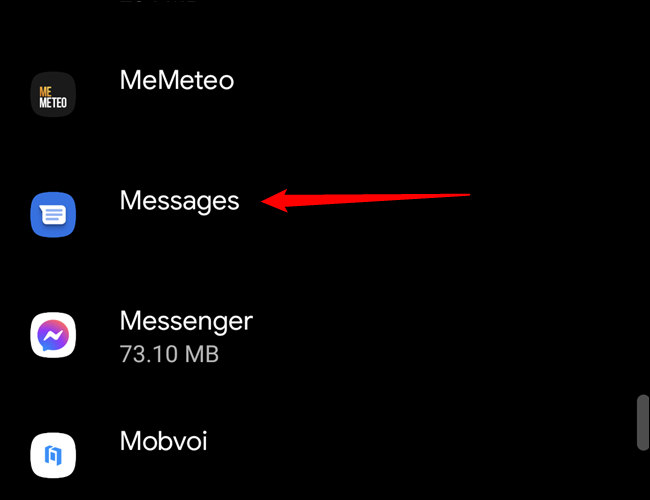
เมื่อเปิดแล้ว ให้แตะที่ "ที่เก็บข้อมูล & แคช"
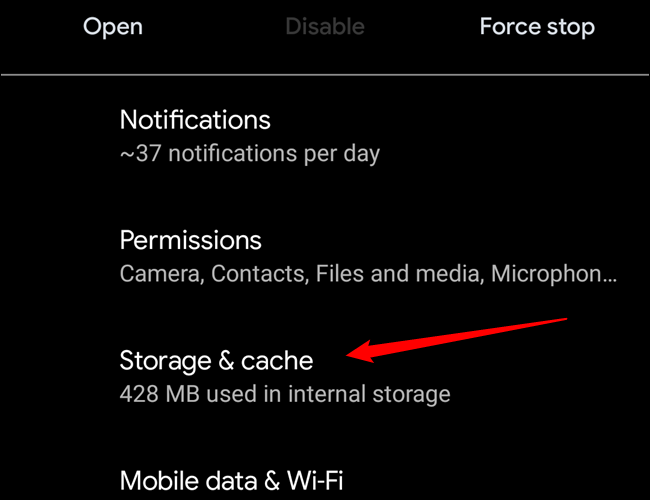
แตะที่ "ล้างที่เก็บข้อมูล"
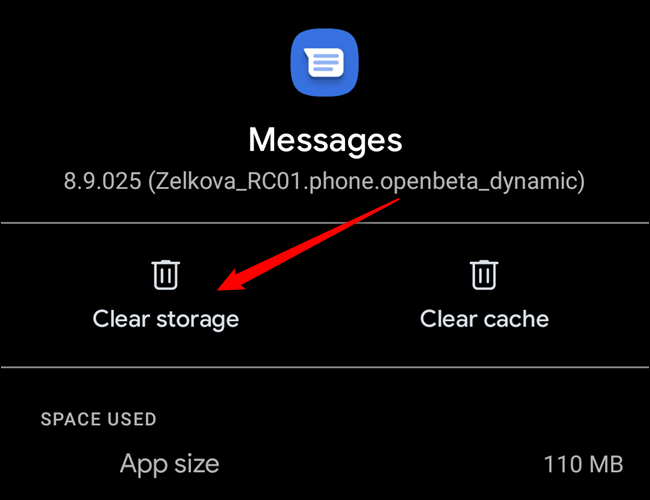
ปิดใช้โหมดเครื่องบิน รีสตาร์ทโทรศัพท์ จากนั้นตรวจสอบสถานะแชทอีกครั้งโดยใช้วิธีการที่อธิบายไว้ข้างต้น ถ้าเชื่อมต่อได้อีกครั้ง ยินดีด้วย คุณพร้อมแล้ว ถ้าไม่ก็ถึงเวลาที่จะพยายามต่อไป
ตัวเลือกที่สาม: ล้างที่เก็บข้อมูลสำหรับบริการของผู้ให้บริการ
เพลงเดียวกัน แต่ท่าเต้นต่างกัน อีกครั้ง ไปข้างหน้าและเปิดใช้งานโหมดเครื่องบิน

จากนั้นเปิดเมนูการตั้งค่า


จากนั้นค้นหาตัวเลือก "แอปและการแจ้งเตือน"

แตะที่ตัวเลือก "ดูทั้งหมด # แอป"
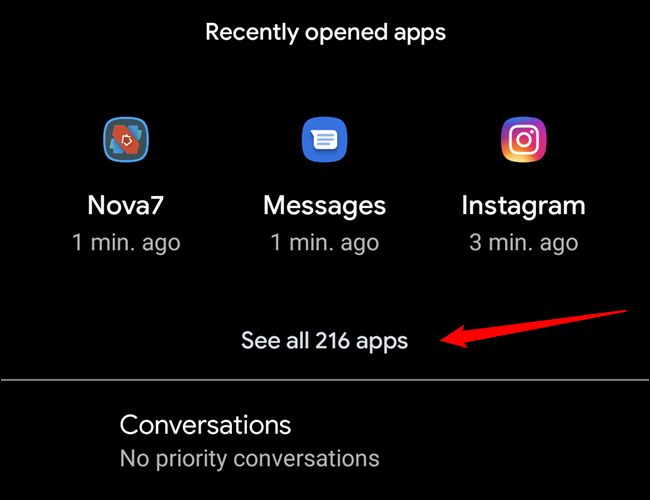
แตะจุดสามจุดที่มุมขวาบน เลือก “แสดงระบบ” สิ่งนี้บังคับเมนูไม่เพียงแต่แสดงแอปที่คุณติดตั้ง แต่ยังรวมถึงแอปพลิเคชันระบบที่เป็นกรรมสิทธิ์ เช่นเดียวกับที่เรากำลังมองหา
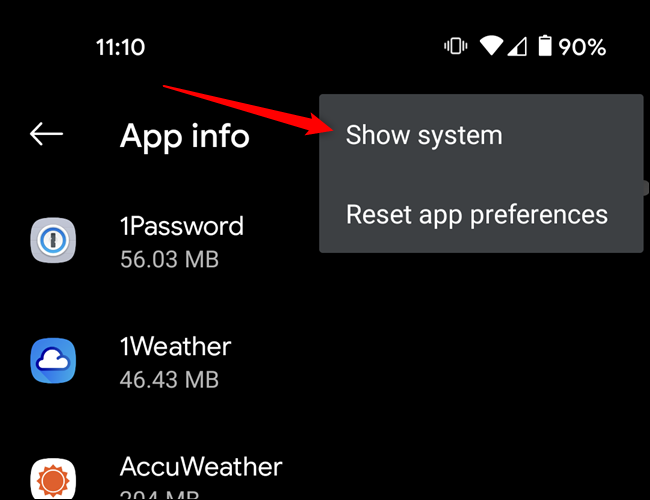
เลื่อนลงมาจนกว่าคุณจะพบบริการของผู้ให้บริการ
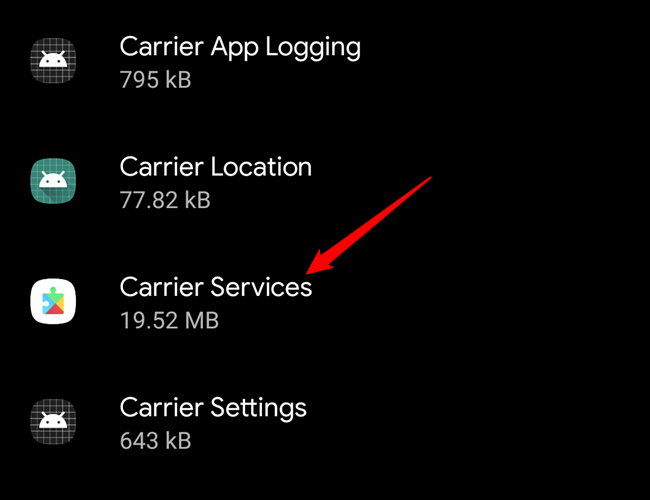
แตะที่รายการนี้ จากนั้น "ที่เก็บข้อมูล & แคช"
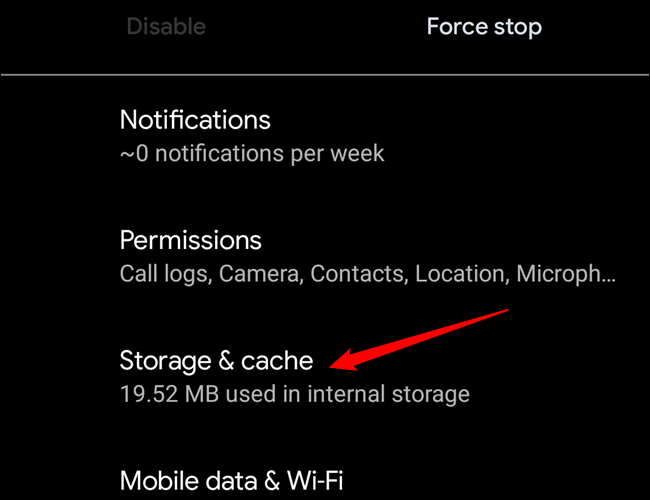
แตะ "ล้างที่เก็บข้อมูล"
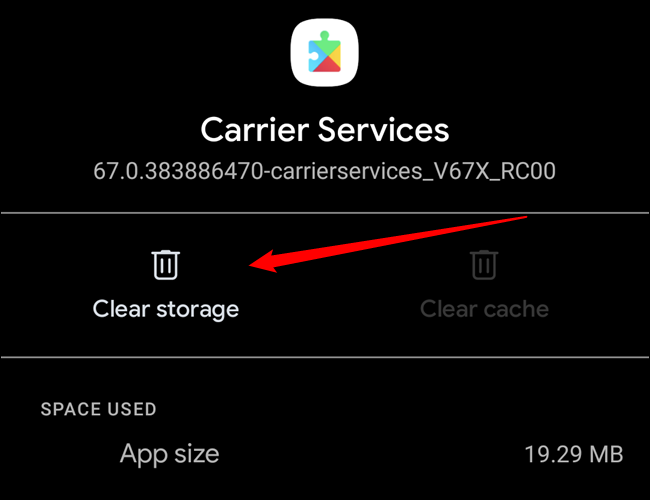
ปิดใช้งานโหมดเครื่องบิน รีสตาร์ทโทรศัพท์ จากนั้นตรวจสอบสถานะการแชทอีกครั้งโดยใช้วิธีการที่อธิบายไว้ข้างต้น หากเชื่อมต่อใหม่ได้ คุณก็พร้อมแล้ว ถ้าไม่เราจะต้องขุดต่อไป จากจุดนี้เป็นต้นไป ตัวเลือกต่างๆ จะมีความก้าวร้าวมากขึ้นเรื่อยๆ
ตัวเลือกที่สี่: รีเซ็ตตัวเลือกเครือข่าย
ณ จุดนี้เราเริ่มที่จะสิ้นหวังเล็กน้อย การรีเซ็ตตัวเลือกเครือข่ายจะทำลายการเชื่อมต่อไร้สาย ทั้งหมด ของคุณ—Wi-Fi, Bluetooth และข้อมูลมือถือ นั่นหมายความว่าคุณจะต้องตั้งค่าทุกอย่างเหมือนเป็นครั้งแรกอีกครั้ง ซึ่งอาจทำให้ระคายเคืองได้ อนิจจา ถ้ามันแก้ไขปัญหา RCS ของคุณได้ อาจจะคุ้มไหม
ขั้นแรก ให้ย้อนกลับไปที่เมนูการตั้งค่า

จากนั้นเลื่อนลงมาจนสุดที่รายการ "ระบบ" แล้วแตะลงในเมนูนี้
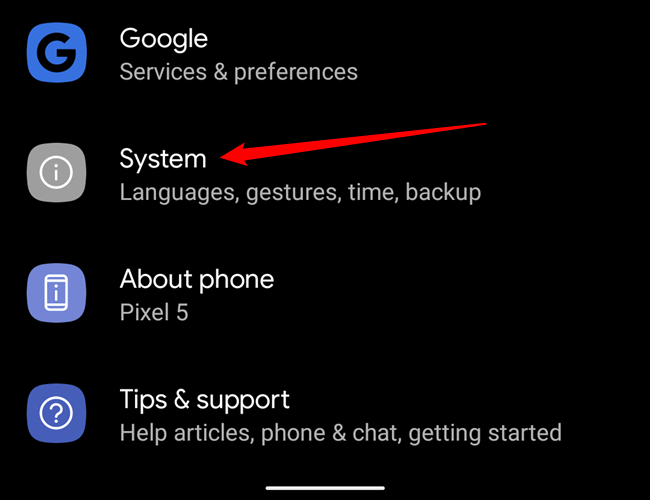
จากนั้นแตะที่ "ขั้นสูง" เพื่อขยายเมนู จากนั้น "รีเซ็ตตัวเลือก"
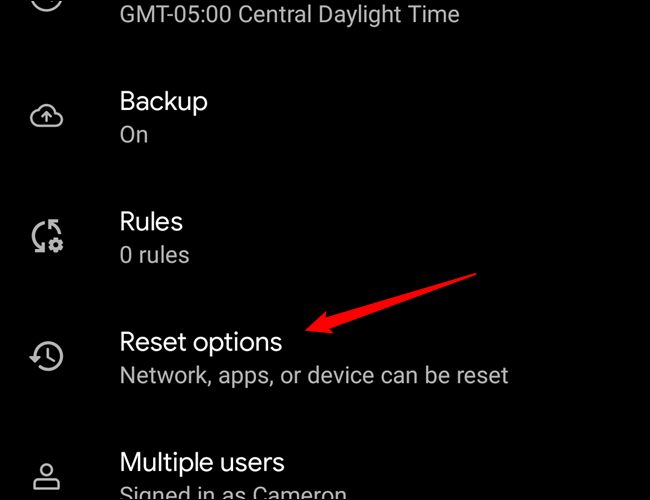
เลือกตัวเลือกแรกในเมนูนี้: “รีเซ็ต Wi-Fi มือถือ & Bluetooth”
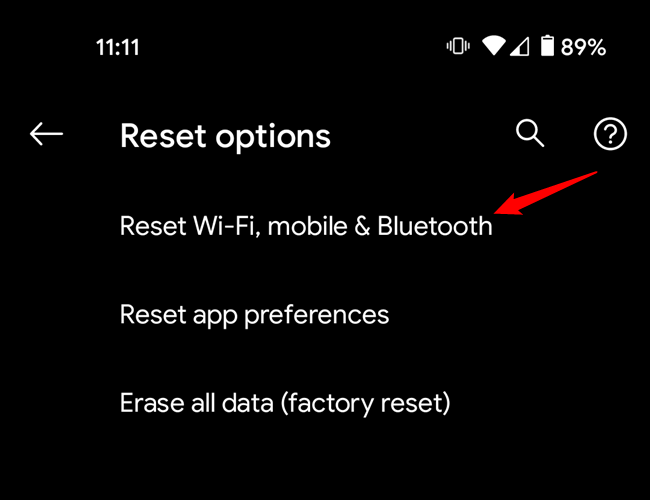
คำเตือนจะปรากฏขึ้นเพื่อแจ้งให้คุณทราบว่าการดำเนินการนี้จะลบการตั้งค่าเครือข่ายทั้งหมด ซึ่งเป็นสิ่งชั่วร้ายที่จำเป็น แตะปุ่ม "รีเซ็ตการตั้งค่า"
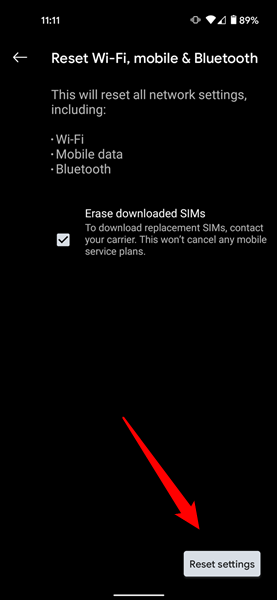
คุณจะต้องป้อนรูปแบบ, PIN หรือรหัสผ่านที่นี่เพื่อดำเนินการต่อ สุดท้าย ให้แตะปุ่มรีเซ็ตการตั้งค่า ไขว้นิ้วไว้ และหวังว่าจะดีที่สุด
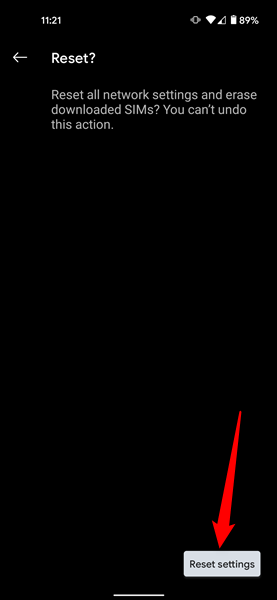
การดำเนินการนี้จะใช้เวลาสองสามนาที และหลังจากนั้น คุณจะต้องตั้งค่าการเชื่อมต่อ Wi-Fi และ Bluetooth ทั้งหมดของคุณ แต่ก่อนอื่น ให้กลับไปที่แอป Messages แล้วตรวจสอบสถานะการแชทอีกครั้ง
เชื่อมต่อ? เย้! ยังคงไม่มีอะไร? อ๊อฟ. ถึงเวลาที่จะพัฒนานิวเคลียร์แล้ว อย่างน้อยก็ในตอนนี้
ตัวเลือกนิวเคลียร์: ปิดการใช้งาน RCS โดยสิ้นเชิง
หากตัวเลือกข้างต้นไม่ได้ผล ก็ถึงเวลาเลิกใช้ RCS ในตอนนี้ เป็นเรื่องน่าผิดหวังอย่างยิ่งที่ข้อความของคุณต้องลงเอยด้วยก้นบึ้ง ดังนั้นอย่างน้อยคุณก็สามารถกลับไปใช้ SMS ได้ในตอนนี้ นี่เป็นกระบวนการสองขั้นตอน แต่ก็ไม่ยาก ดังนั้นบอก RCS ว่าคุณชอบมันเพราะได้เวลานอนแล้ว
โดยพื้นฐานแล้ว คุณจะต้องย้อนกลับไปยังตัวเลือกที่หนึ่งที่นี่ และปิดใช้งาน RCS บนโทรศัพท์ของคุณ ข้ามไปที่แอพข้อความแล้วแตะจุดสามจุดที่มุมขวาบน

จากนั้นเลือก "การตั้งค่า"

จากนั้นแตะที่ "คุณสมบัติการแชท"

แตะสวิตช์ข้าง "เปิดใช้งานคุณสมบัติการแชท" การดำเนินการนี้จะปิดใช้งาน RCS บนโทรศัพท์ของคุณ
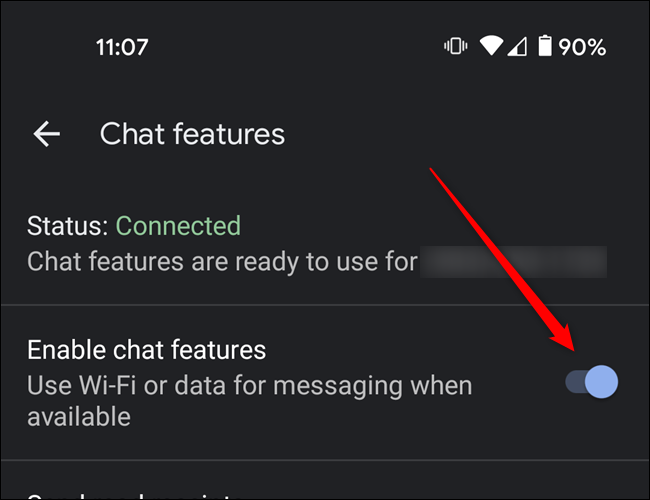
แต่นั่นไม่ได้ช่วยแก้ปัญหาทั้งสองวิธีเสมอไป คุณอาจส่งข้อความทาง SMS ได้หลังจากนี้ แต่มีโอกาสที่ดีที่ข้อความที่กลับมาหาคุณจะยังคงเข้ามาผ่าน RCS ซึ่งหมายความว่าคุณจะไม่ได้รับมัน ดังนั้น คุณจะต้องปิดการใช้งาน RCS ทางฝั่งเซิร์ฟเวอร์ด้วย
ขั้นแรกตรงไปที่หน้าปิดการใช้งานแชทของ Google และเลื่อนลงมาด้านล่าง ที่นี่คุณจะต้องป้อนหมายเลขโทรศัพท์ของคุณ Google จะส่งรหัสหกหลักเพื่อยืนยัน ซึ่งคุณจะต้องป้อนลงในช่องที่สอง
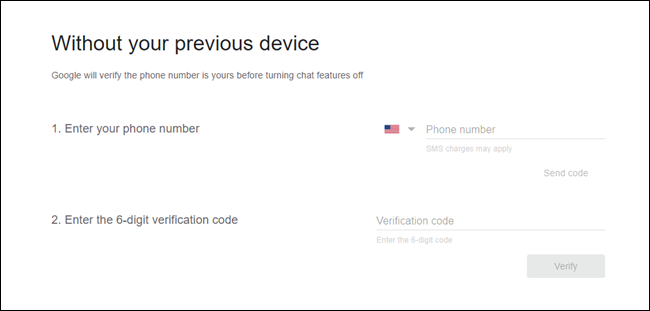
หลังจากยืนยันหมายเลขโทรศัพท์ของคุณแล้ว Chat/RCS ควรถูกปิดใช้งานโดยสมบูรณ์ ดังนั้น อย่างน้อยที่สุดคุณสามารถส่งและรับข้อความผ่าน SMS/MMS
พยายามเปิดใช้งานคุณสมบัติการแชทอีกครั้ง หากคุณยังต้องการใช้ RCS
โชคดีที่การปิดใช้งาน Chat อย่างสมบูรณ์ไม่ใช่จุดสิ้นสุดของ RCS เนื่องจากคุณสามารถเปิดใช้งานใหม่ได้ทุกเมื่อที่ต้องการ ไม่มีวิทยาศาสตร์ที่แน่นอนที่นี่ แต่ฉันรอ อย่างน้อย 24 ชั่วโมงก่อนที่จะพยายามเปิดใช้งานอีกครั้งหลังจากตัวเลือกนิวเคลียร์ อย่างน้อยก็ให้เวลาทุกอย่างในการรีเซ็ต
หวังว่ามันจะเชื่อมต่อใหม่ทันทีในการลองครั้งแรก แต่ถ้าไม่ใช่ คุณยังสามารถปิด/เปิดใช้งานเครื่องต่อไปได้ ในที่สุดมันก็เชื่อมต่อใหม่ได้ แม้ว่าจะใช้เวลาสองสามวันก็ตาม โปรดทราบว่ามีการจำกัดจำนวนครั้งที่ Chat จะพยายามเชื่อมต่อใหม่ในแต่ละวัน ดังนั้นควรสลับเท่าที่จำเป็น

![Android มีปัญหาการส่งข้อความครั้งใหญ่และทำให้ข้อความของฉันพังเป็นเวลาหนึ่งสัปดาห์ [อัพเดท]](/uploads/article/3118/kwhrK5mIXqjO4eVS.jpg)